instellen als u een van die geeks bent die graag meerdere schermen aan hun Laptop toevoegt, dan is dit artikel iets voor u. In dit artikel, presenteren wij u een gids voor 3 Monitor Setup op Windows Laptop. Dus, lees alles als je misschien niet wilt missen, zelfs een enkele stap.

kan ik 3 monitors aansluiten op mijn laptop?
u kunt controleren of uw Laptop 3 beeldschermen kan ondersteunen. Het aansluiten van 3 monitoren is niet zo eenvoudig als je denkt. Er zijn een aantal computers die geen ondersteuning bieden voor 3 monitoren. Of uw computer meerdere monitoren aankan of niet, hangt af van het soort poort dat u hebt. Er zijn meerdere monitorpoorten beschikbaar, zoals VGA, DVI, HDMI, USB C, enz.en u moet ervoor zorgen dat u ten minste 3 videopoorten hebt als u 3 monitoren tegelijk wilt uitvoeren.
echter, de meeste Laptops hebben niet alle poorten, ze hebben 1, de USB C of HDMI, of 2, afhankelijk van de configuratie waarvoor u gaat. Maar dit betekent niet dat je geen 3 Monitor setup kunt hebben, je hoeft alleen maar externe hardware te kopen. Er zijn drie dingen die je kunt kopen voor uw Laptop om 3 monitoren tegelijk aan te sluiten. Dat zijn ze.
- extern Docking station
- USB naar HDMI-Adapter
- externe multi-display-adapter
laten we het over elk van hen hebben.
extern Docking station

een extern Docking station is een one-stop-shop om alle drie de monitoren tegelijk aan te sluiten. Het heeft een USB-kabel die wordt aangesloten op uw computer en dan kunt u alle drie de monitoren aansluiten op de beschikbare poorten in het docking station. Het is een schone setup en vereist niet dat je een hele bos van de kabel te krijgen.
ze zijn echter niet erg goedkoop. Ze kosten over het algemeen ongeveer $150 USD en kunnen worden gekocht bij Amazon of een andere elektronica verkoper.
het enige voorbehoud hier is dat ze over het algemeen niet met een ventilator komen. Dus, het kan vrij heet zijn en dan kan de prestaties te beperken.
USB naar HDMI-Adapter

Als u geen $150 wilt uitgeven aan een externe doc, kunt u USB-naar-HDMI-Adapters krijgen. Ze kunnen worden aangesloten op uw computer via USB en op de monitoren via HDMI-poort. Dit is echter niet de beste oplossing als u een gamer bent of iets graphics-intensief doet, zoals video-of fotobewerking. Ze hebben geen speciale grafische kaart en de ervaring is gewoon niet goed genoeg.
externe multi-display adapter
dit is de beste optie als u een gamer bent. U kunt een externe Multi-display adapter voor $150 van overal en je zal goed om te gaan. Sluit gewoon de poorten aan waar ze thuishoren, voer de hierna genoemde stappen uit en je hebt een eenvoudige setup bestaande uit 3 monitoren.
na het verkrijgen van een van de genoemde apparaten, moet u voldoende kabels te krijgen om verbinding te maken met de setup. Eenmaal, je klaar bent met alle benodigde dingen, kunt u de stappen die hier vermeld.
hoe kunt u 3 monitors instellen op een Windows-laptop
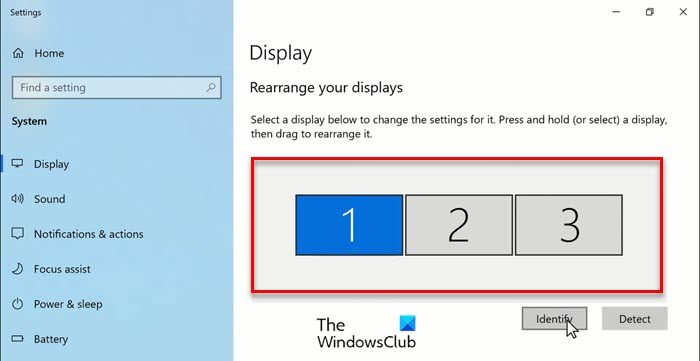
na het verzamelen van de benodigde hardware is het tijd om de 3 monitorinstellingen te maken. We hebben gezien hoe het opzetten van dubbele monitoren op Windows – nu laten we zien hoe je een 3 Monitor Setup op Windows Laptop te maken.
- Open instellingen met Win + I.
- klik op Systeem en zorg ervoor dat u op het tabblad scherm staat.
- klik vervolgens op Detecteren.
- nu ziet u 3 Monitors die u kunt rangschikken.
- vanaf daar kunt u uw monitors in elke willekeurige volgorde rangschikken.
na het herschikken moet u op Toepassen klikken. Als u de positie van een Monitor wilt zien, klikt u op identificeren.
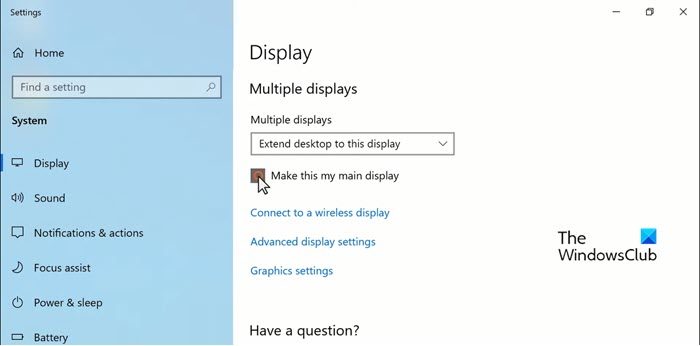
en als je een monitor je primaire wilt maken, scroll dan naar beneden en vink aan “Make this my main display”.
u kunt ook de schermresolutie of-oriëntatie van schaal en opmaak wijzigen.
dat is het!
Lees Volgende:
- laptopscherm uitschakelen bij gebruik van externe Monitor
- een programma openen op een specifieke monitor in Windows.